Рекламное объявление
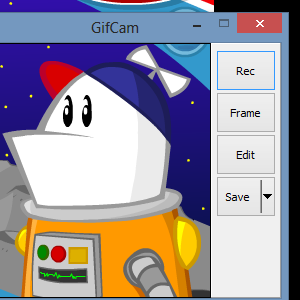 Быстро сделайте анимированный GIF из чего угодно. GifCam - это бесплатное портативное приложение для Windows с простой рамкой. Измените размер и положение, затем нажмите «Запись» - все, что происходит в этом кадре, будет записано. Это самый простой способ создать свой собственный GIF из чего угодно - от демонстраций для настольных компьютеров до клипов из любого видео, онлайн или офлайн. Если вам нравится создавать GIF-файлы, но вы хотите, чтобы процесс был быстрее, вам нужно проверить это приложение.
Быстро сделайте анимированный GIF из чего угодно. GifCam - это бесплатное портативное приложение для Windows с простой рамкой. Измените размер и положение, затем нажмите «Запись» - все, что происходит в этом кадре, будет записано. Это самый простой способ создать свой собственный GIF из чего угодно - от демонстраций для настольных компьютеров до клипов из любого видео, онлайн или офлайн. Если вам нравится создавать GIF-файлы, но вы хотите, чтобы процесс был быстрее, вам нужно проверить это приложение.
Анимированный GIF может быть старше вас - он существует с 1987 года и действительно стал популярным в первые дни Интернета. Он пришел в упадок в конце 90-х, и для некоторых это устаревший способ показа анимации в Интернете, но вы бы не знали этого, глядя в Интернет сегодня. Анимированные GIF-файлы есть повсюду. От бесконечной прокрутки Tumblr до снимков реакции на Reddit, гифки сегодня, вероятно, видят больше людей, чем когда-либо в их истории. Даже Twitter’s Vine Twitter убивает лозу: вот куда идти Первое, что вы, вероятно, захотите сделать, - это сохранить видео в Vine. Есть несколько способов сделать это. Подробнее похоже, вдохновлен преобладанием GIF-файлов - коротких, зацикленных видео без звука.
Мы показали вам 6 мест для создания потрясающих, заслуживающих внимания GIF-анимаций 6 мест для создания потрясающих анимаций GIF, достойных мемовПо какой-то причине в моде стали анимированные гифки. Поначалу я не мог понять, что же такого привлекательного в этих безмолвных видео-подражателях. Позже я немного уступил и признался, что пока ... Подробнее . Мы показали вам как делать GIF с помощью GIMP Как создать анимированное изображение в формате GIF с помощью GIMP Подробнее или используя фотошоп Краткое руководство по созданию анимированных GIF-файлов в PhotoshopДавайте посмотрим, как использовать Photoshop для создания быстрой анимации GIF. Эти простые шаги легко выполнить даже новичкам. Подробнее . Эти методы работают, но все они требуют, чтобы вы выполняли большую часть работы самостоятельно.
С другой стороны, GifCam не может быть проще: просто установите рамку там, где вы хотите, и нажмите кнопку записи. Ваша мышь будет работать в нем, как и раньше, что означает, что вы можете использовать его для добавления быстрых демонстраций в документы. - но с тем же успехом вы можете использовать это приложение для создания GIF-изображений из ваших любимых онлайн-видео или даже телепрограмм. показывает. Единственное ограничение - это «вещи, которые вы можете видеть на экране компьютера» (или, если вы работаете в Windows 8, «вещи, которые можно использовать в режиме рабочего стола»).
Легкий способ создания гифок
GifCam выглядит как любое другое окно, за исключением того, что вы можете видеть сквозь него. Думайте об окне как о кадре вашей виртуальной видеокамеры, которую вы можете изменять и перемещать, как вам нравится.
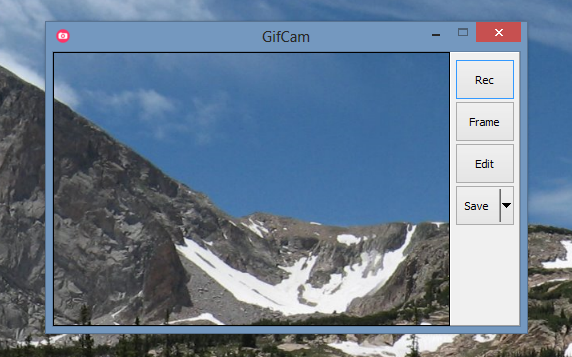
Вы можете использовать это для записи чего угодно. Ваше любимое видео на YouTube. Вы сами играете в видеоигры. Или основные моменты хоккейного матча.
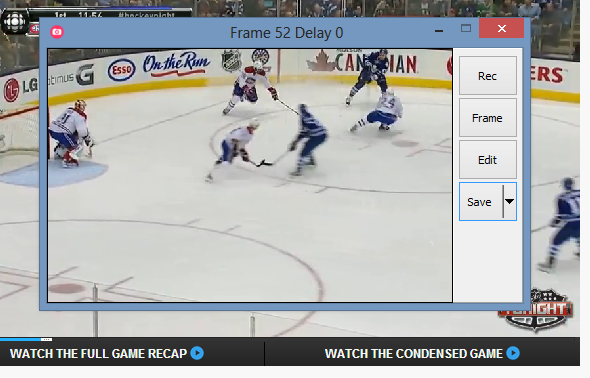
Конечно, это всего лишь идея - вы могли бы с таким же успехом использовать ее для записи рейва с переключателем света.
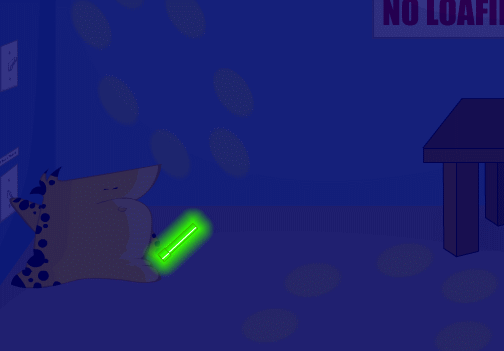
(Конечно, Чит не должен этого делать - у нас был установлен этот выключатель света, чтобы он мог включать и выключать свет, а не для того, чтобы бросать рэйвы выключателем.)
Вы уловили идею - поместите окно над тем, что вы хотите записать, а затем запишите это. После того, как вы сделали запись, вы можете внести изменения. Например: возможно, вы записали слишком много и хотите удалить несколько кадров, чтобы получить идеальный цикл. В конце концов, создание гифок - это искусство, и вы его уважаете. Вы хотите сделать это правильно.
Не волнуйтесь, это просто: просто нажмите "Изменить". Вы сможете пролистывать все записанные кадры и удалять все, что захотите.
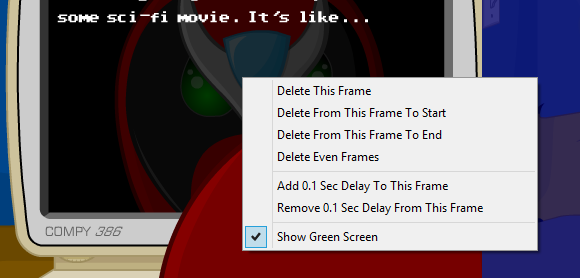
Прокрутите вправо, чтобы увидеть больше кадров, затем щелкните правой кнопкой мыши любую, которую хотите отредактировать. Как вы видите выше: вы даже можете удалить все изображения до тех, которые были после того, которое вы выбрали. Это ускоряет процесс, и в кратчайшие сроки вы получите идеальный GIF-файл.
Вы также можете сэкономить место, применив ограничения по цвету. Щелкните стрелку рядом с кнопкой «Сохранить», чтобы увидеть эту опцию:
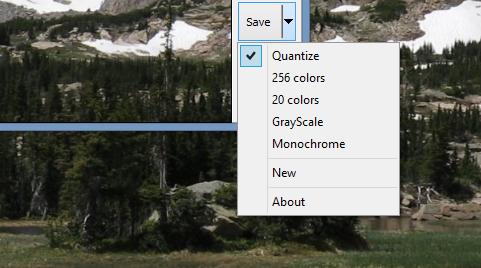
После того, как вы настроили все правильно, вы можете сохранить свой GIF. Поздравляем: вы подарили миру новый GIF-файл. Относитесь к нему по-доброму, распространяйте повсеместно.
Скачать GifCam
Хотите попробовать? Проверить это сообщение в блоге на BahraniApps.com. В нем описывается использование создателем приложения с использованием (конечно) анимированных гифок для демонстрации всего.
Что касается меня, я использовал это, чтобы запечатлеть Джона из фильма. Вы знаете, я фанат Ускоренный курс истории США Ускоренный курс: занимательные курсы по истории и биологии на YouTubeПрекратите смотреть ту же старую хрень на ютубе. Вместо этого ознакомьтесь с этим прекрасным набором уроков истории и биологии. Они веселые, увлекательные, развлекательные и познавательные одновременно. Обещаю, они не скучные и ... Подробнее быть шокированным, потому что я чувствую, что Интернету нужна GIF-картинка.
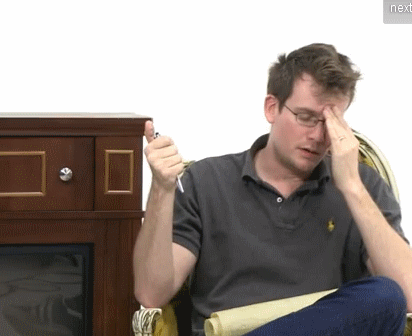
Пожалуйста.
Что вы дарите с помощью GifCam? Делитесь ссылками в комментариях ниже, потому что в принципе нет смысла просматривать это приложение, если я не получу несколько GIF-файлов из сделки. Я с нетерпением жду возможности ознакомиться с вашими творениями… и, возможно, внесу несколько своих собственных. Давай сделаем это!
Джастин Пот - технологический журналист из Портленда, штат Орегон. Он любит технологии, людей и природу - и старается по возможности наслаждаться всеми тремя. Вы можете поговорить с Джастином в Твиттере прямо сейчас.
